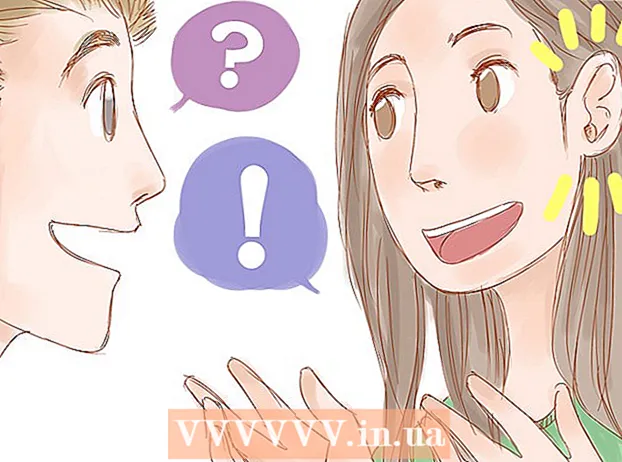लेखक:
Morris Wright
निर्मितीची तारीख:
22 एप्रिल 2021
अद्यतन तारीख:
1 जुलै 2024

सामग्री
- पाऊल टाकण्यासाठी
- पद्धत 1 पैकी 1: विंडोजमध्ये व्हायबर स्थापित करा
- पद्धत 2 पैकी 2: विंडोजसाठी व्हायबर वापरणे
- टिपा
- चेतावणी
बहुतेक व्हायबर वापरकर्ते मोबाईल अॅप वापरण्यास प्राधान्य देतात, तर व्हायबर संगणकांसाठीही उपलब्ध असतात! द्रुत स्थापनेनंतर आपण आपल्या संगणकावरूनच इतर व्हायबर वापरकर्त्यांशी चॅट आणि कॉल करू शकता.
पाऊल टाकण्यासाठी
पद्धत 1 पैकी 1: विंडोजमध्ये व्हायबर स्थापित करा
 आपल्या फोनवर व्हायबर अॅप स्थापित केलेला असल्याची खात्री करा. आपल्याकडे आधीपासूनच व्हायबर मोबाइल खाते नसल्यास आपण विंडोजवर व्हाईबर स्थापित करू शकत नाही.
आपल्या फोनवर व्हायबर अॅप स्थापित केलेला असल्याची खात्री करा. आपल्याकडे आधीपासूनच व्हायबर मोबाइल खाते नसल्यास आपण विंडोजवर व्हाईबर स्थापित करू शकत नाही. - आपण आपल्या मोबाइलच्या storeप स्टोअरमधून विनामूल्य व्हायबर डाउनलोड करू शकता.
 जा Viber डाउनलोड पृष्ठ. हे करण्यासाठी दिलेल्या लिंकवर क्लिक करा. हे आपल्याला विंडोजच्या डाउनलोड पृष्ठावर घेऊन जावे.
जा Viber डाउनलोड पृष्ठ. हे करण्यासाठी दिलेल्या लिंकवर क्लिक करा. हे आपल्याला विंडोजच्या डाउनलोड पृष्ठावर घेऊन जावे. - आपणास मानक व्हायबर डाउनलोड पृष्ठाकडे निर्देशित केल्यास, स्क्रीनच्या मध्यभागी असलेल्या "विंडोज" पर्यायावर क्लिक करा.
 जांभळ्या "डाउनलोड व्हायबर" बटणावर क्लिक करा. हे पृष्ठाच्या मध्यभागी असावे - त्यानंतर, व्हायबर डाउनलोड केले जाईल.
जांभळ्या "डाउनलोड व्हायबर" बटणावर क्लिक करा. हे पृष्ठाच्या मध्यभागी असावे - त्यानंतर, व्हायबर डाउनलोड केले जाईल. - आपण वापरत असलेल्या ब्राउझरवर अवलंबून, आपल्याला प्रथम डाउनलोड स्थान निवडण्याची आवश्यकता असू शकेल. आपण सहज पोहोचू शकता अशी जागा निवडा (उदा. डेस्कटॉपवर).
 आपल्या संगणकावर Viber सेटअप फाइल शोधा. आपल्याला हे द्रुतपणे सापडत नसल्यास आपल्या प्रारंभ मेनूमधील शोध बॉक्सद्वारे "व्हायबर्ससेटअप" शोधा.
आपल्या संगणकावर Viber सेटअप फाइल शोधा. आपल्याला हे द्रुतपणे सापडत नसल्यास आपल्या प्रारंभ मेनूमधील शोध बॉक्सद्वारे "व्हायबर्ससेटअप" शोधा.  Viber सेटअप फाईलवर डबल-क्लिक करा. हे स्थापना सुरू करेल.
Viber सेटअप फाईलवर डबल-क्लिक करा. हे स्थापना सुरू करेल.  "सहमत" बॉक्स क्लिक करा आणि "स्थापित करा" क्लिक करा. हे आपल्या संगणकावर Viber स्थापित करेल. यास काही मिनिटांपेक्षा जास्त वेळ लागू नये.
"सहमत" बॉक्स क्लिक करा आणि "स्थापित करा" क्लिक करा. हे आपल्या संगणकावर Viber स्थापित करेल. यास काही मिनिटांपेक्षा जास्त वेळ लागू नये. - जेव्हा ते दिसते तेव्हा "स्थापना यशस्वी" पृष्ठामधील "बंद करा" क्लिक करा.
 Viber उघडण्यासाठी "Viber" चिन्हावर डबल क्लिक करा. हे आधीपासूनच आपल्या डेस्कटॉपवर असले पाहिजे.
Viber उघडण्यासाठी "Viber" चिन्हावर डबल क्लिक करा. हे आधीपासूनच आपल्या डेस्कटॉपवर असले पाहिजे.  मुख्यपृष्ठावरील "होय" क्लिक करा. हे आपल्या मोबाइलवर अॅप असल्याचे व्हायबरला सांगते - त्यानंतर आपल्याला क्यूआर कोड प्रविष्ट करण्यासाठी एका पृष्ठावर निर्देशित केले जाईल.
मुख्यपृष्ठावरील "होय" क्लिक करा. हे आपल्या मोबाइलवर अॅप असल्याचे व्हायबरला सांगते - त्यानंतर आपल्याला क्यूआर कोड प्रविष्ट करण्यासाठी एका पृष्ठावर निर्देशित केले जाईल.  तो उघडण्यासाठी आपल्या फोनवर Viber अॅप टॅप करा. आपला Viber अॅप QR कोड स्कॅनरसह स्वयंचलितपणे स्क्रीनमध्ये उघडला पाहिजे. आपल्या डेस्कटॉपसह आपले मोबाइल खाते संकालित करण्यासाठी आपल्याला आपल्या डेस्कटॉपवर व्हाईबरचा क्यूआर कोड स्कॅन करणे आवश्यक आहे.
तो उघडण्यासाठी आपल्या फोनवर Viber अॅप टॅप करा. आपला Viber अॅप QR कोड स्कॅनरसह स्वयंचलितपणे स्क्रीनमध्ये उघडला पाहिजे. आपल्या डेस्कटॉपसह आपले मोबाइल खाते संकालित करण्यासाठी आपल्याला आपल्या डेस्कटॉपवर व्हाईबरचा क्यूआर कोड स्कॅन करणे आवश्यक आहे. - जर आपला फोन क्यूआर कोड स्कॅनरमध्ये उघडत नसेल तर आपण स्क्रीनच्या तळाशी उजव्या कोपर्यात "मोअर" टॅप करून हे पृष्ठास तळाशी असलेल्या "क्यूआर कोड स्कॅनर" वर टॅप करून स्वतः देखील करु शकता.
 आपल्या संगणकाच्या स्क्रीनवर आपल्या मोबाइलचा कॅमेरा दर्शवा. आपल्या फोनच्या स्क्रीनवरील स्क्रीनवरील ब्रॅकेटच्या मध्यभागी कोड असल्याची खात्री करा. हे जवळजवळ त्वरित कोड ओळखले पाहिजे आणि आपल्या डेस्कटॉपचे व्हायबर खाते आपल्या मोबाइलमध्ये जोडावे.
आपल्या संगणकाच्या स्क्रीनवर आपल्या मोबाइलचा कॅमेरा दर्शवा. आपल्या फोनच्या स्क्रीनवरील स्क्रीनवरील ब्रॅकेटच्या मध्यभागी कोड असल्याची खात्री करा. हे जवळजवळ त्वरित कोड ओळखले पाहिजे आणि आपल्या डेस्कटॉपचे व्हायबर खाते आपल्या मोबाइलमध्ये जोडावे.  "ओपन व्हायबर" वर क्लिक करा. हे विंडोजसाठी व्हायबर उघडेल!
"ओपन व्हायबर" वर क्लिक करा. हे विंडोजसाठी व्हायबर उघडेल!
पद्धत 2 पैकी 2: विंडोजसाठी व्हायबर वापरणे
 संपर्क चिन्हावर क्लिक करा. हा पर्याय मानक "चॅट्स" चिन्हाच्या उजवीकडे स्थित आहे - आपण व्हायबर विंडोच्या डाव्या कोपर्यातून त्यात प्रवेश करू शकता.
संपर्क चिन्हावर क्लिक करा. हा पर्याय मानक "चॅट्स" चिन्हाच्या उजवीकडे स्थित आहे - आपण व्हायबर विंडोच्या डाव्या कोपर्यातून त्यात प्रवेश करू शकता.  आपण गप्पा मारू इच्छित संपर्क निवडा. या संपर्काने व्हायबर देखील वापरला पाहिजे; नावाच्या उजवीकडे जांभळा फोन प्रतीक असल्यास, प्रत्येक गोष्ट वापरायला तयार आहे.
आपण गप्पा मारू इच्छित संपर्क निवडा. या संपर्काने व्हायबर देखील वापरला पाहिजे; नावाच्या उजवीकडे जांभळा फोन प्रतीक असल्यास, प्रत्येक गोष्ट वापरायला तयार आहे. - आपण व्हाईबर वापरत नसलेले संपर्क फिल्टर करण्यासाठी शोध बारच्या खाली "वाइबर ओन्ली" पर क्लिक देखील करू शकता.
 स्क्रीनच्या तळाशी असलेल्या शेतात एक संदेश प्रविष्ट करा. आपण आता चॅट पॉइंट सुरू करू शकता.
स्क्रीनच्या तळाशी असलेल्या शेतात एक संदेश प्रविष्ट करा. आपण आता चॅट पॉइंट सुरू करू शकता. - आपण डेस्कटॉप अॅपद्वारे पाठविलेला कोणताही संदेश मोबाइल अॅपमध्ये (आणि उलट) देखील दिसेल.
 आपला संदेश पाठविण्यासाठी कागदाच्या विमानाच्या चिन्हावर क्लिक करा. हे चॅट फील्डच्या उजवीकडे असले पाहिजे. आपण आता विंडोज वरून व्हायबरवर यशस्वीपणे संदेश पाठविला आहे!
आपला संदेश पाठविण्यासाठी कागदाच्या विमानाच्या चिन्हावर क्लिक करा. हे चॅट फील्डच्या उजवीकडे असले पाहिजे. आपण आता विंडोज वरून व्हायबरवर यशस्वीपणे संदेश पाठविला आहे!  स्क्रीनच्या शीर्षस्थानी असलेल्या फोन चिन्हावर क्लिक करा. हे आपल्या संपर्कास कॉल करेल. जोपर्यंत तो संपर्क व्हायबरवर नोंदणीकृत असेल तोपर्यंत आपण विनामूल्य कॉल करू शकता.
स्क्रीनच्या शीर्षस्थानी असलेल्या फोन चिन्हावर क्लिक करा. हे आपल्या संपर्कास कॉल करेल. जोपर्यंत तो संपर्क व्हायबरवर नोंदणीकृत असेल तोपर्यंत आपण विनामूल्य कॉल करू शकता. - या संपर्कासह व्हिडिओ कॉल प्रारंभ करण्यासाठी आपण फोन चिन्हाच्या उजवीकडील व्हिडिओ कॅमेरा चिन्हावर देखील क्लिक करू शकता.
 व्हायबरवरील इतर संपर्कांसाठी ही प्रक्रिया पुन्हा करा. आपण इच्छिता तेव्हा आपल्या कोणत्याही व्हाईबर संपर्कांसह कॉल, मजकूर संदेश किंवा व्हिडिओ कॉल करू शकता - अगदी आपल्या डेस्कटॉपवरुन!
व्हायबरवरील इतर संपर्कांसाठी ही प्रक्रिया पुन्हा करा. आपण इच्छिता तेव्हा आपल्या कोणत्याही व्हाईबर संपर्कांसह कॉल, मजकूर संदेश किंवा व्हिडिओ कॉल करू शकता - अगदी आपल्या डेस्कटॉपवरुन!
टिपा
- आपण व्हायबरच्या डाउनलोड पृष्ठावरून मॅक आणि लिनक्स प्लॅटफॉर्मवर व्हाईबर स्थापित करू शकता.
चेतावणी
- विंडोज आणि मोबाइलसाठी व्हायबर वापरताना डेटा मर्यादा आणि इंटरनेट निर्बंध लागू होतात.